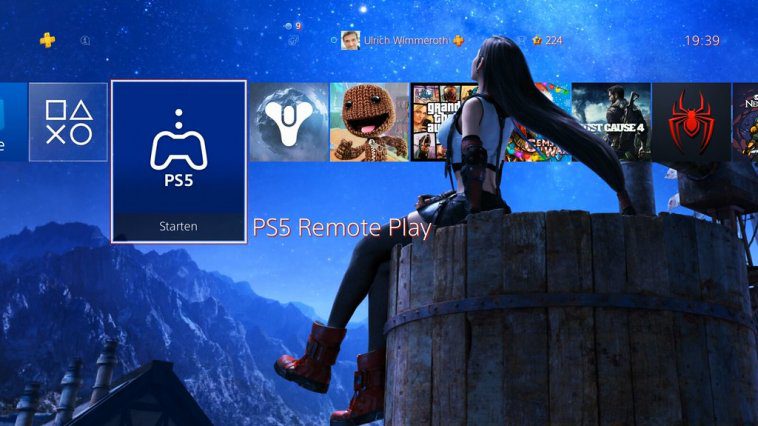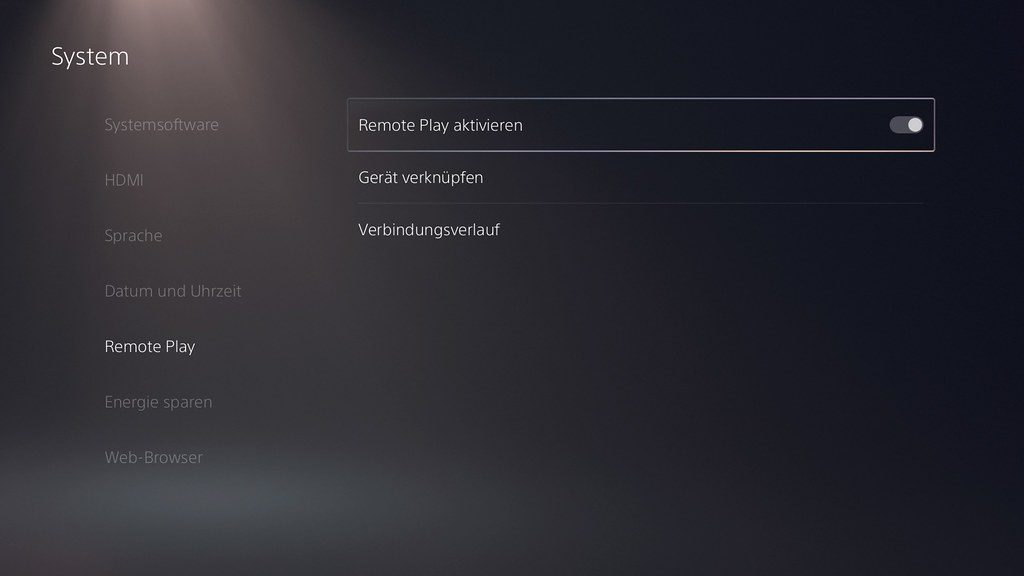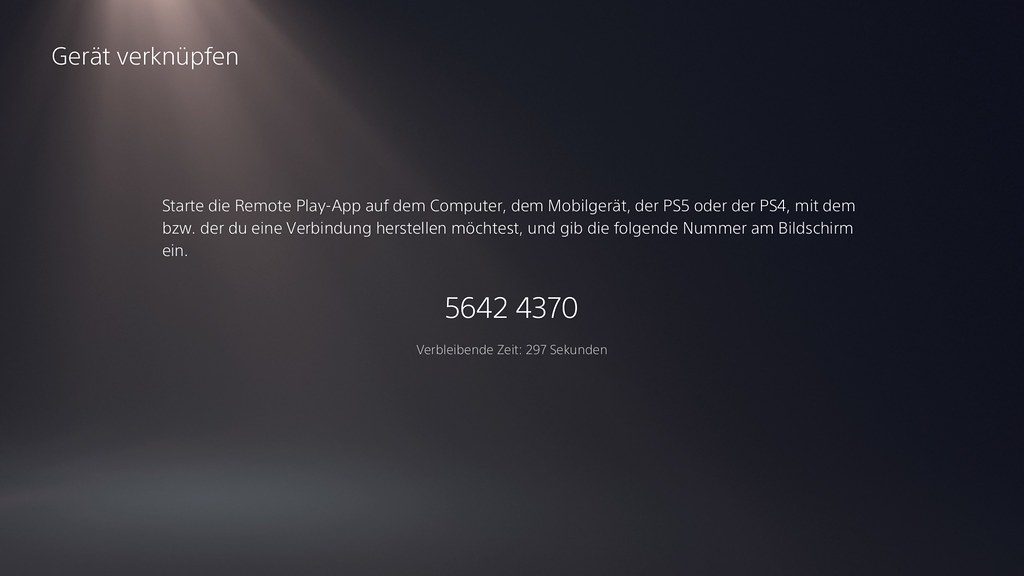Da kommt man mit Vorfreude nach Hause und möchte den aktuellen PS5-Blockbuster schön auf dem riesigen 4K-TV zocken und dann ist der Fernseher von jemand anderem für einen Serienmarathon in Beschlag genommen. Ehe ihr jetzt alles abbaut, gibt es eine erhebliche einfachere Möglichkeit doch noch ein paar Stunden ausgiebig spielen zu können.
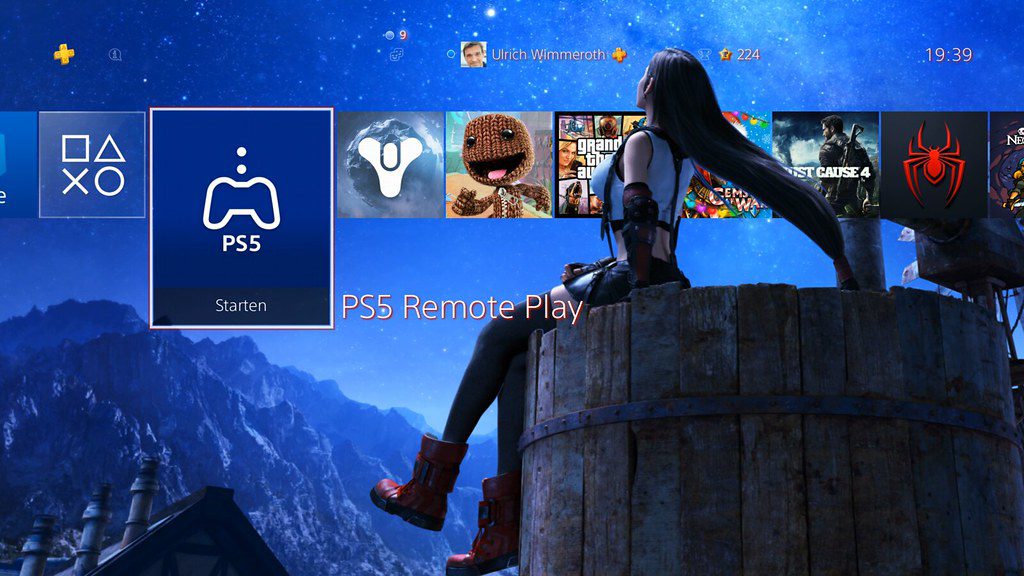
PS5 Remote Play auf eurer PS4 einrichten
Remote Play für PS4, also das Streamen von Spielen auf geeignete Geräte, zum Beispiel PC, Smartphone oder Tablet, gibt es schon länger. Jetzt lassen sich mit PS5 Remote Play auch problemlos die neuesten Games übertragen. Wahrscheinlich habt ihr eure PS4 oder PS4 Pro noch nicht in Rente geschickt, schließt die Konsole einfach an einen Zweit-TV oder Monitor an und spielt über das Heimnetzwerk. Alles was ihr braucht ist die kostenlose Remote Play-App auf der PS4, die sich nach dem letzten Update schon auf dem Home-Bildschirm befinden sollte. Wenn nicht, dann ladet die schlanke App einfach aus dem PlayStation Store herunter.
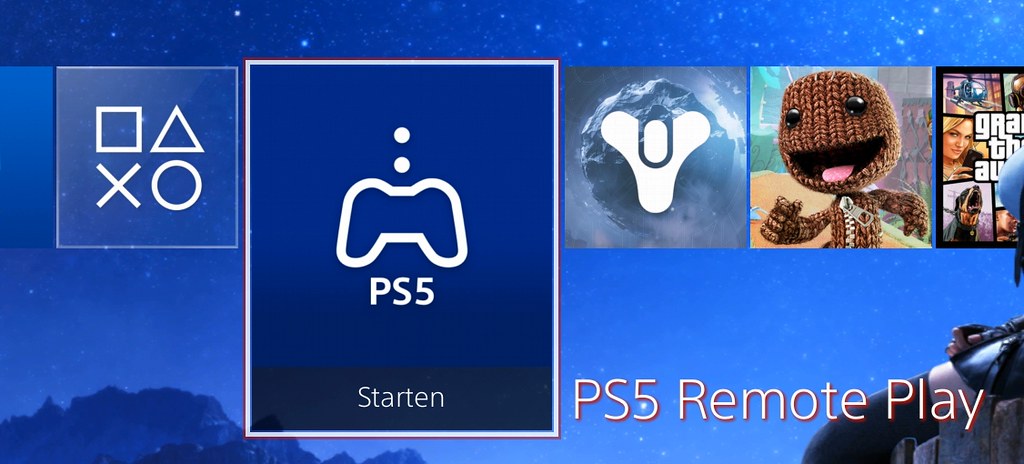
Bevor ihr loslegt, muss die entsprechende Option auf eurer PS5 aktiviert werden. Navigiert in den [Einstellungen] zu [System] – [Remote Play] und aktiviert die Funktion. Holt euch in dem Menüpunkt [Gerät verknüpfen] gleich darunter einen Code, mit dem die Verbindung zur PS4 schnell gemacht wird. Beachtet aber bitte, dass ihr nur fünf Minuten Zeit habt, bevor der Code seine Gültigkeit verliert. Am besten habt ihr eure PS4 schon gestartet, seid mit dem gleichen Benutzerkonto wie auf der PS5 angemeldet und habt überprüft, ob die aktuellen System-Updates installiert sind. Und ganz wichtig: es muss sich um eure „Primäre PS4“ handeln. Besitzt ihr mehrere PS4-Konsolen, schaut unter [Einstellungen] – [Konto-Verwaltung] – [Als deine primäre PS4 aktivieren] nach, ob ihr die richtige nutzt und ändert gegebenenfalls die Einstellung.
Startet ihr die PS5 Remote Play-App auf eurer PS4 wird sofort nach Verbindungen gesucht und schon nach kurzer Zeit erscheint ein Eingabefenster für den Code. Tippt die Zahl ein und die Verknüpfung wird hergestellt.
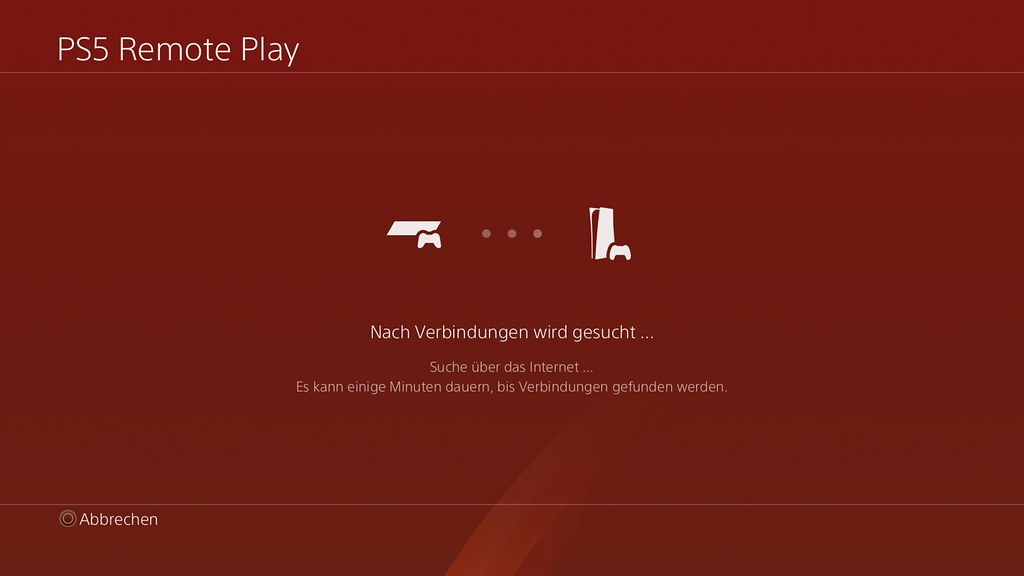
Auf dem Bildschirm erscheint jetzt die Oberfläche der PS5 und ihr könnt euer Spiel der Wahl ganz normal starten. Der DualSense-Controller lässt sich natürlich nicht an der PS4 verwenden, dafür steuert ihr auch PS5-Spiele, zum Beispiel Astro’s Playroom, problemlos mit dem DualShock 4, was auf der PS5 nicht möglich wäre. Drückt ihr die PS-Taste, erscheint das Remote Play-Menü, in dem ihr beispielsweise das PS5-Control Center aufruft oder die Verbindung trennt.
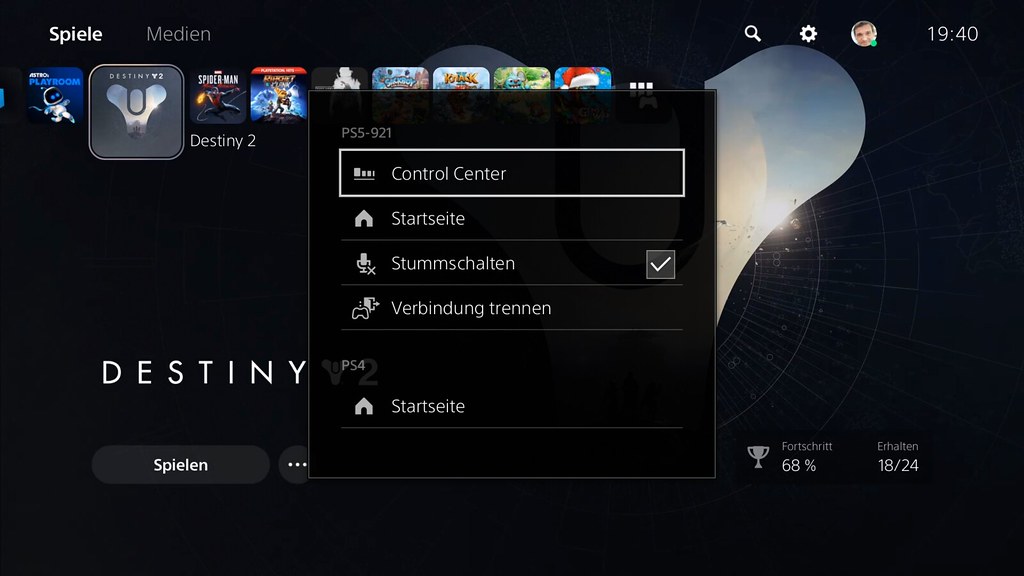
Die Remote Play-Verbindung bleibt erhalten
Die Einrichtung braucht ihr nur einmal durchzuführen, danach steht euch bei einem weiteren Start die Verknüpfung mit der PS5 bereits zur Verfügung. Übrigens: Den Namen eurer PlayStation 5 ändert ihr unter [Einstellungen] – [System]–[Konsoleninformation], wenn euch die automatisch vergebene Bezeichnung nicht gefällt.
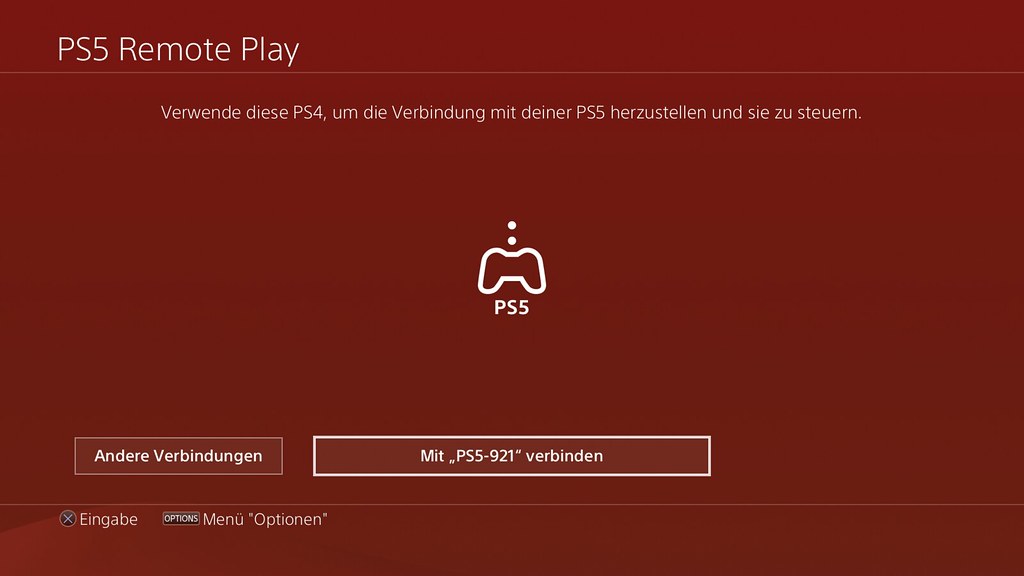
Troubleshooting: Wenn Spiele nicht flüssig laufen oder die Verbindung abbricht
Grundsätzlich sind die technischen Voraussetzungen nicht allzu groß: PlayStation 5 sowie PS4 müssen sich im gleichen Netzwerk befinden. Das geht am besten, wenn beide Konsolen mit einem Netzwerkkabel direkt am Router oder über einen Switch verbunden sind. So profitiert ihr auch von der vollen Bandbreite, denn die Mindestanforderung von 5 Mbit ist genau das, eine absolute Mindestanforderung. Richtig flüssig wird es erst mit höheren Datenraten, die ihr unter [Einstellungen] – [Netzwerk] – [Verbindungsstatus] – [Internetverbindung testen] bei Problemen unbedingt unter die Lupe nehmen solltet.
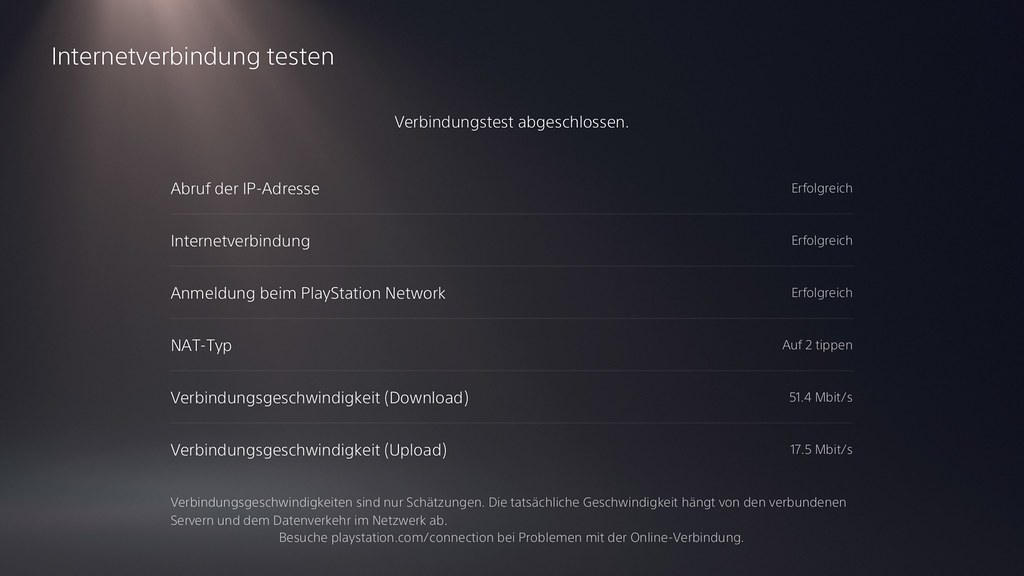
Abhilfe bei Spielabbrüchen oder ruckelnden Games verschafft ihr euch mit der Optimierung der Netzwerkverbindung, einige Tipps haben wir dazu in dem Blogpost Schneller Spiele herunterladen und störungsfrei Streamen zusammengefasst.
Achtet zusätzlich darauf, dass möglichst keine weiteren Geräte die Internetverbindung nutzen. Wenn Freunde oder Familie gleichzeitig Filme streamen, dann knabbert das schon ordentlich an der verfügbaren Bandbreite. Eine weitere Option ist die Reduzierung der Auflösung. Drückt dazu auf dem Verbindungsbildschirm der PS4 die Options-Taste und versucht es statt mit der höchstmöglichen Auflösung von 1080p mit 720p oder 540p.
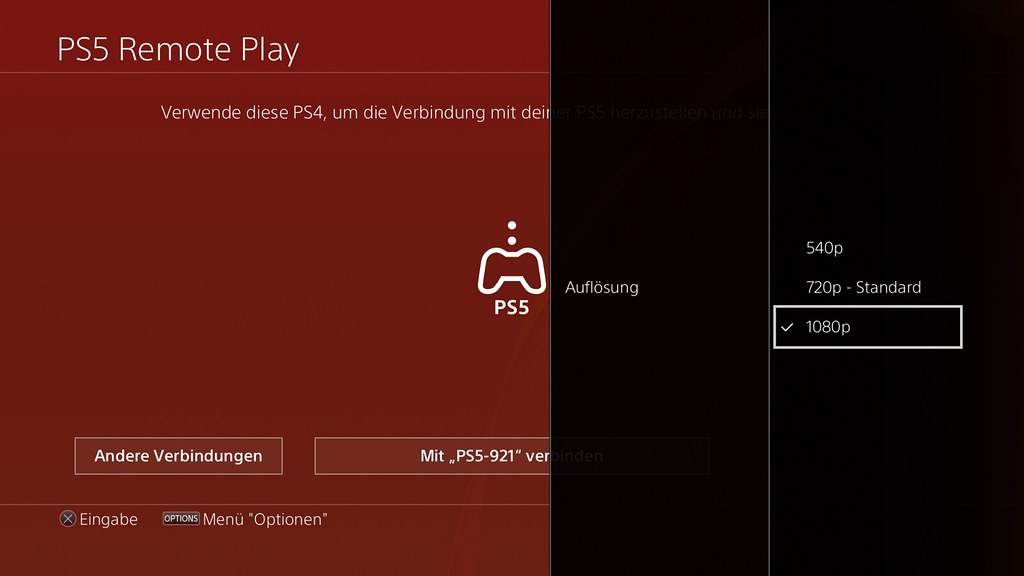
Remote Play auf PC, Mac und Smartphone
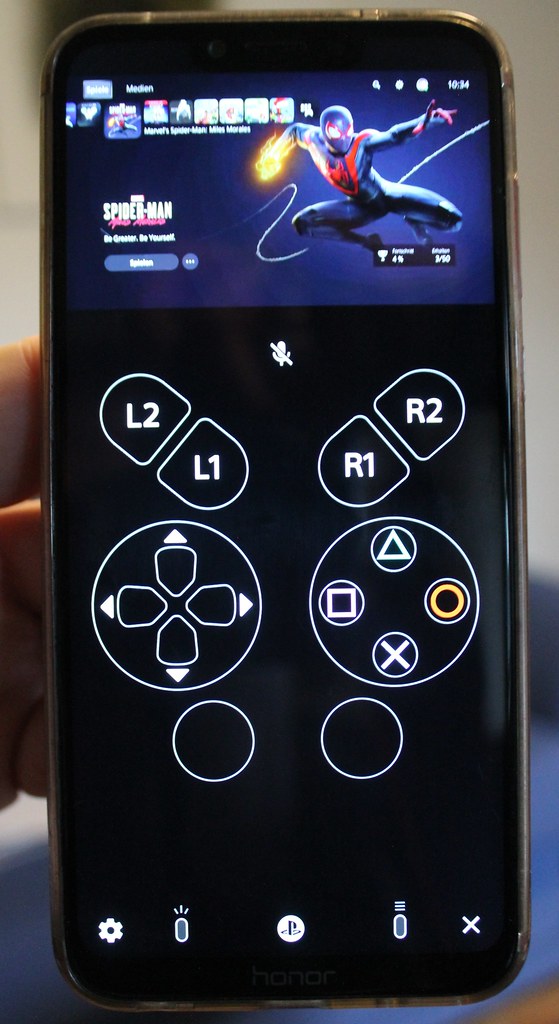
Wir haben uns in diesem Blogpost hauptsächlich auf die Remote Play-Verbindung zwischen PS5 und PS4 konzentriert. Ihr könnt aber natürlich auch andere Endgeräte nutzen, um PS5-, respektive PS4-Games zu streamen. Die dazu notwendigen Apps für Windows-PC, Mac, Android oder iOS findet ihr in den jeweiligen Stores oder schön kompakt zusammengefasst mit Download-Links auf der offiziellen PlayStation-Seite zu Remote Play. Die oben beschriebene Vorgehensweise und Tipps lassen sich analog für alle euren weiteren Streaming-tauglichen Geräte anwenden.

Die Kollegen von Inside PlayStation haben zum Thema Remote Play PS4 ein fantastisches Video gemacht. Schaut es euch an, wenn ihr vielleicht noch Fragen zu den Einstellungen oder Anwendungsmöglichkeiten habt.
Noch mehr Tipps und Tricks für PS4 und PS5
Wenn ihr Interesse an weiteren Tipps, Tricks und Tutorials für eure PS4 und PS5 habt, dann schaut euch doch auch mal die folgenden Artikel an:
Website: LINK